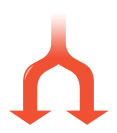 Les branchements sont utilisés pour que les répondants ne voient que les questions qui sont pertinentes pour eux.
Les branchements sont utilisés pour que les répondants ne voient que les questions qui sont pertinentes pour eux.
Ils vous permettent de créer des routes différentes à travers votre enquête, en guidant les répondants selon leurs réponses ou leur profil.
Imaginez que vous avez prévu quelques questions concernant les enfants de vos répondants. Si quelqu’un donne comme réponse « aucun » à la question « Combien d’enfants avez-vous ? », il est inutile de lui montrer les autres questions concernant les enfants. Vous pouvez donc simplement brancher le répondant à la prochaine partie. Il verra moins de questions et c’est alors plus probable qu’il complétera le questionnaire.
Comment cela fonctionne-t-il ?
Les branchements sont basés sur des pages. Ceci veut dire que quand un répondant clique sur « Suivant » au bas de la page, quelle est la page suivante ?
Vous pouvez brancher vers des pages avec des questions dans votre enquête (1), la page de remerciement (2), la page de remerciement alternative (3) ou une URL (4). La dernière peut être utile si vous voulez mener vos répondans vers une autre enquête, un site web, etc.
Etape 1 : Ajouter un branchement
- Connectez-vous à CheckMarket.
- Cliquez sur l’onglet Enquêtes.
- Ouvrez votre enquête.
- Cliquez sur Modifier.
Sous chaque page il y a un bouton de branchement ![]() . Cliquez-le pour ouvrir la fenêtre de branchements.
. Cliquez-le pour ouvrir la fenêtre de branchements.
Etape 2 : Fenêtre de branchement
Dans la fenêtre de branchement vous verrez la possibilité d’Ajouter un branchement (A) et la liste facultative ‘Sinon passez à la’ (B). Cette dernière vous permet de sélectionner la page sur laquelle vous voulez que vos répondants continuent l’enquête s’ils ne remplissent aucune des autres conditions (ou quand il n’y a pas de conditions).
Cliquez sur Ajouter un branchement (A).
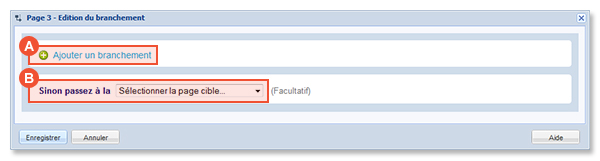
| A | Ajouter un branchement |
| B | Liste ‘Sinon passez à la’ |
Etape 3 : Créer un branchement
Un branchement est composé d’une ou plusieurs conditions, avec différents critères. Si les critères sont satisfaits, la condition est ‘valable’. Si toutes les conditions sont remplies, le branchement est ‘valable’ et le répondant sera dirigé vers la page prévue.
Veuillez trouver ci-dessous un aperçu des différents paramètres que vous pouvez configurer :
Page cible (C)
Sélectionnez la page cible de la Liste ‘Aller à la’ (C) vers laquelle le répondant doit être dirigé s’il remplit la/les condition(s).
Type (E)
La condition de branchement est basée sur deux types:
- Question – La réponse d’une question précédente.
- Champ de répondant – Les données d’un répondant (des critères sociodémographiques, des données d’adresse, des champs personnalisés, …).
Sélectionnez le type souhaité dans la Liste ‘Type’ (E).
Question/champ (F)
Sélectionnez dans la Liste question/champ (F) la question ou le champ sur lequel votre condition est basée.
Opérateur (G)
Dépendant du contexte vous avez le choix entre plusieurs opérateurs comme: » est égal à « , » n’est pas égal à « , » contient « , » ne contient pas « , » est supérieur à « , » est inférieure à » etc. pour définir les critères. Choisissez un opérateur dans la Liste ‘Sélectionner opérateur’ (G) pour compléter votre condition.
Valeur (H)
Choisissez une réponse dans la Liste ‘Sélectionner valeur’ (H) ou remplissez le texte auquel la condition doit satisfaire.

| C | Liste ‘Aller à la’ | F | Sélectionner question/champ | I | Supprimer ce branchement |
| D | Supprimer cette condition | G | Sélectionner opérateur | ||
| E | Sélectionner type | H | Sélectionner valeur |
Etape 4 : Conditions additionnelles et branchements
En cliquant sur Ajouter une condition (K) vous pouvez ajouter des conditions additionnelles. En utilisant l’opérateur ET/OU (L) vous pouvez décider si certaines ou toutes les conditions doivent être remplies.
Vous pouvez ajouter des branchements additionnels en cliquant sur Ajouter un branchement (A).
Pour supprimer un branchement (I) ou une condition, cliquez sur les croix rouges.
Pour enregistrer votre branchement, cliquez sur Enregistrer (M).
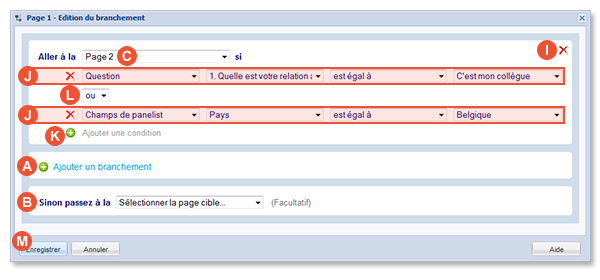
| A | Ajouter un branchement | I | Supprimer ce branchement | L | ET/OU opérateur |
| B | Liste ‘Sinon passez à la’ | J | Condition | M | Enregistrer |
| C | Liste ‘Aller à la’ | K | Ajouter une condition |
Etape 5 : Aperçu des branchements
Une fois que vous avez enregistré (M) les branchements, vous êtes redirigé vers la page ‘Modifier les questions’. En bas de page vous verrez un aperçu des branchements avec leurs conditions. En utilisant l’icone de branchement ou le lien Modifier vous pouvez changer les.
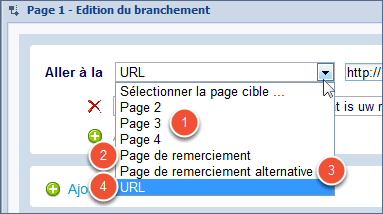
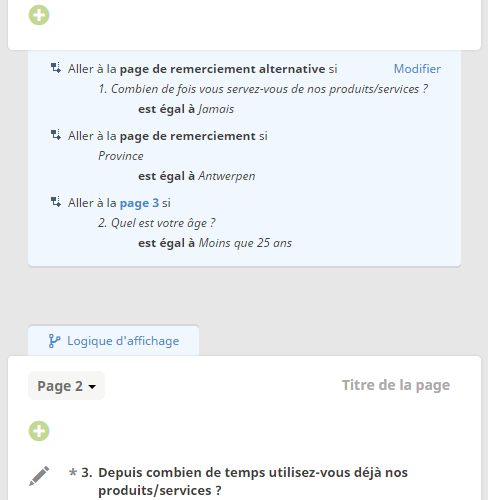
Laisser un commentaire